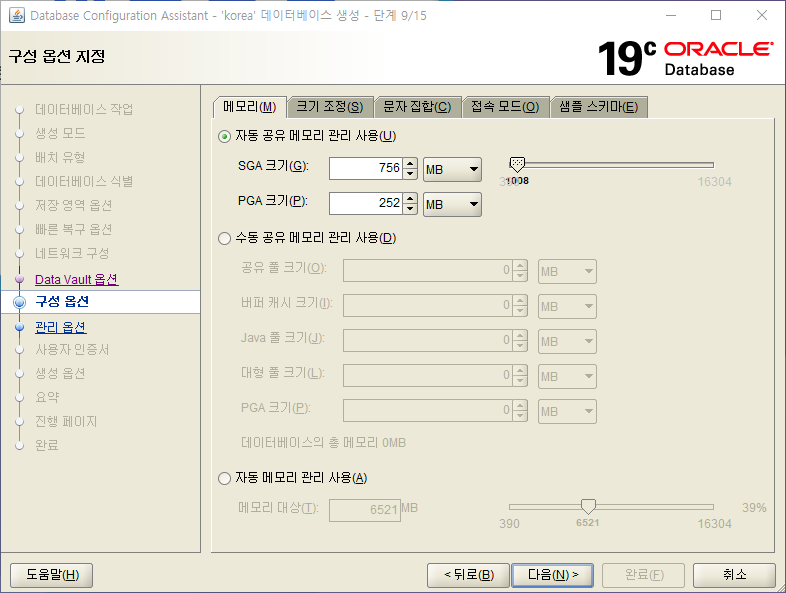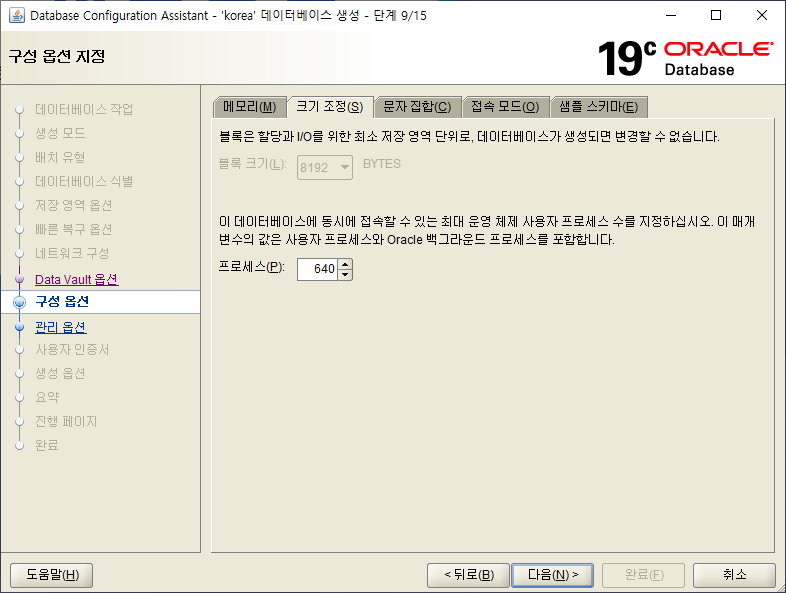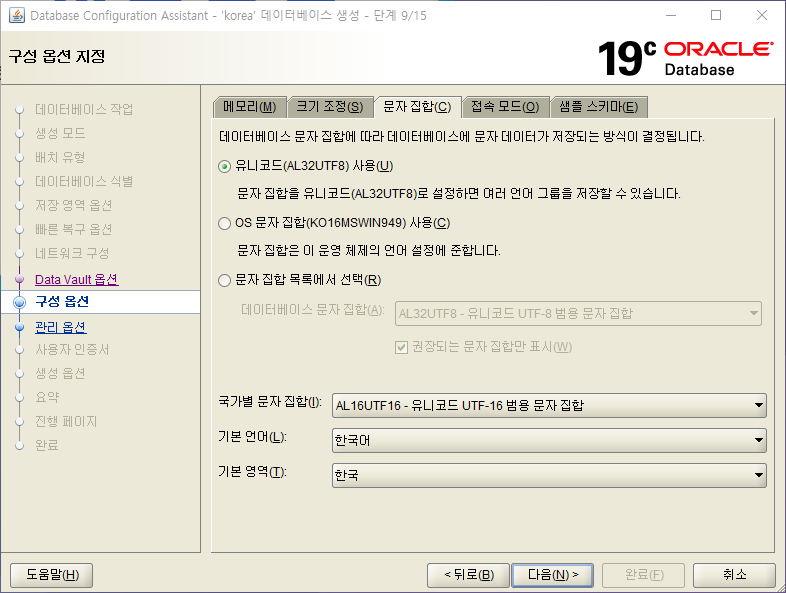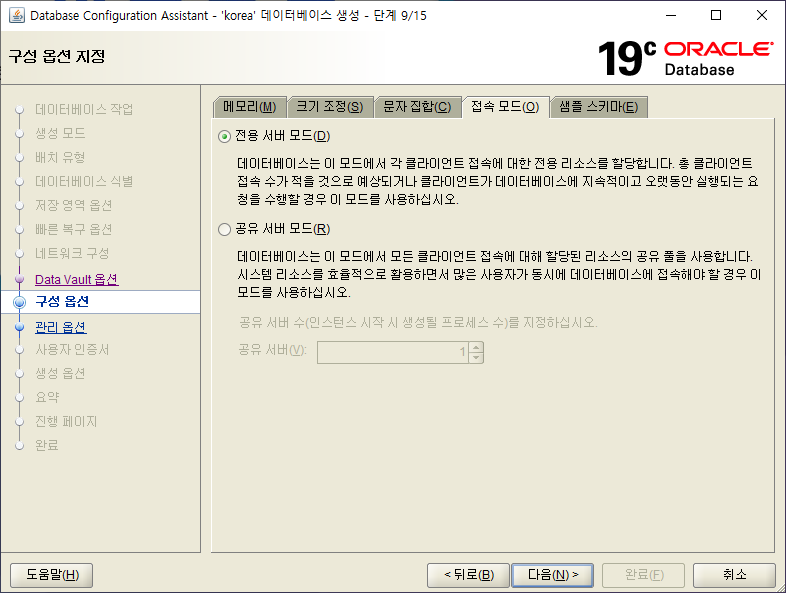Oracle을 설치했다면 데이터베이스를 생성해야 합니다.
아직 설치하지 않으신 분들은 다음 글을 참조해서 설치해주세요.
2023.08.02 - [개발자 환경설정/오라클] - 오라클 설치
저는 로컬에 생성하였습니다.
오라클 데이터베이스 생성
관리자 권한으로 PowerShell을 실행해주세요.
PowerShell에 'dbca'를 입력하면 데이터베이스 어시스턴트가 동작합니다.
dbca
다음의 과정을 따라 생성합니다.
1. 데이터베이스 작업
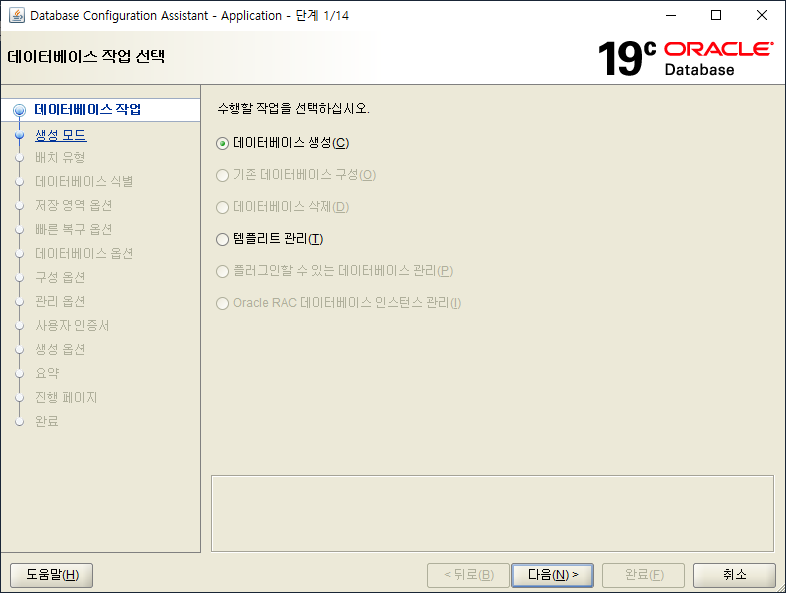
2. 생성 모드

3. 배치 유형

4. 데이터베이스 식별
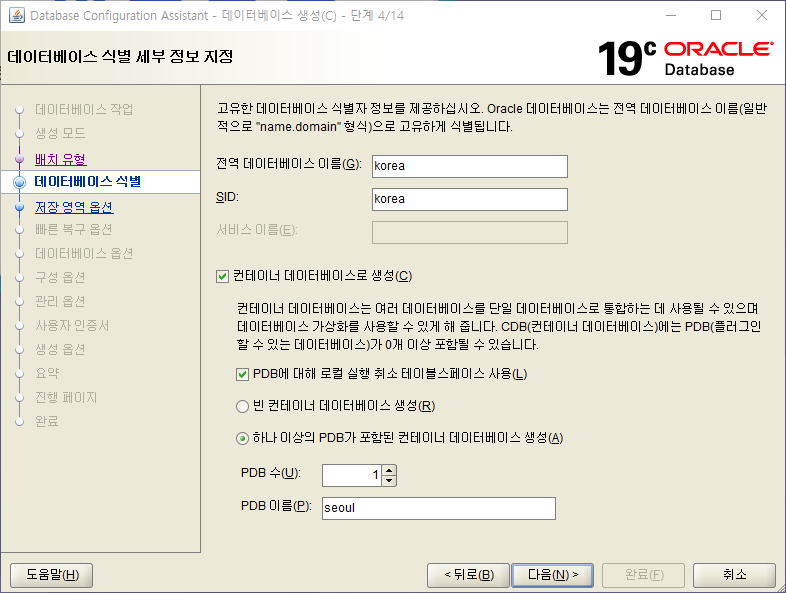
전역 데이터베이스(CDB)의 이름과 PDB의 이름은 소문자로 짓습니다.
저는 데이터베이스의 이름은 korea, PDB의 이름은 seoul로 짓겠습니다.
이름에서도 알 수 있듯이, 데이터베이스와 PDB는 계층구조를 갖습니다.
즉, CDB는 PDB를 관리하게 됩니다.
5. 저장 영역 옵션
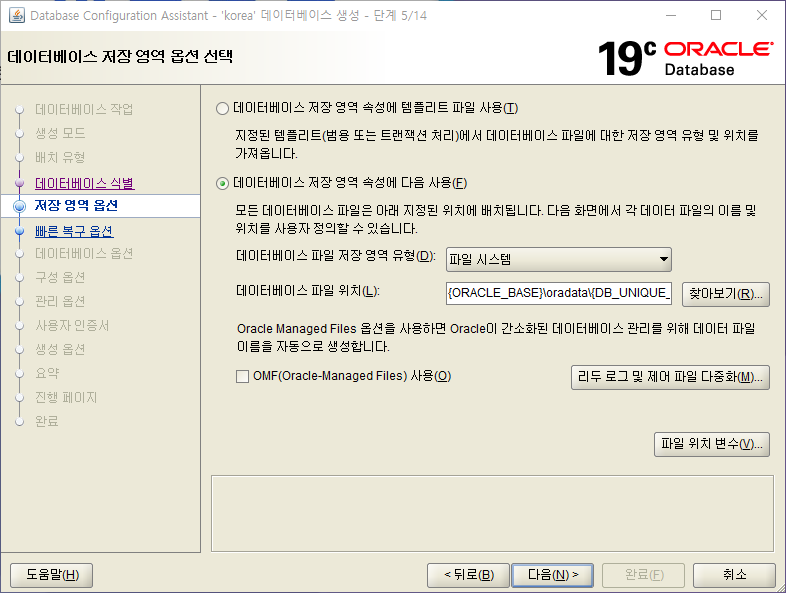
템플릿으로 생성하면 윈도우 탐색기로 볼 수 없으므로, 두 번째 옵션을 선택합니다.
6. 빠른 복구 옵션 선택
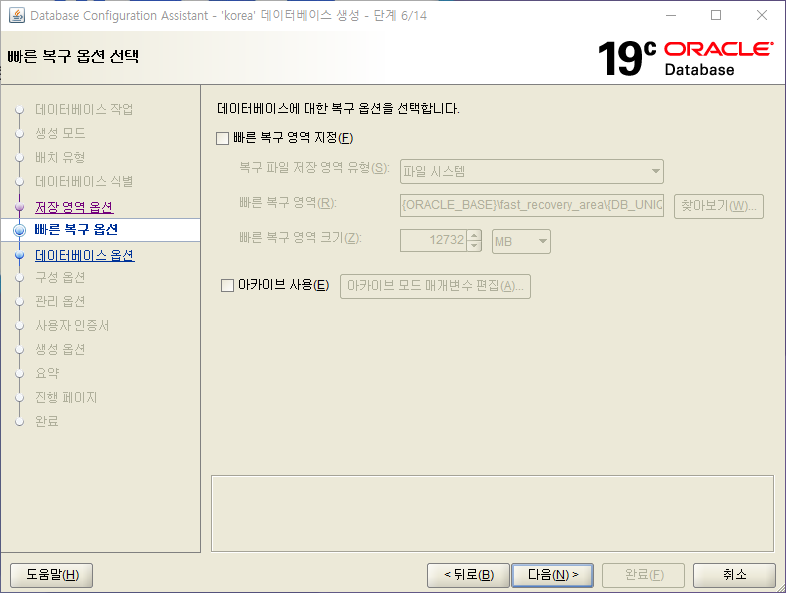
7. 네트워크 구성
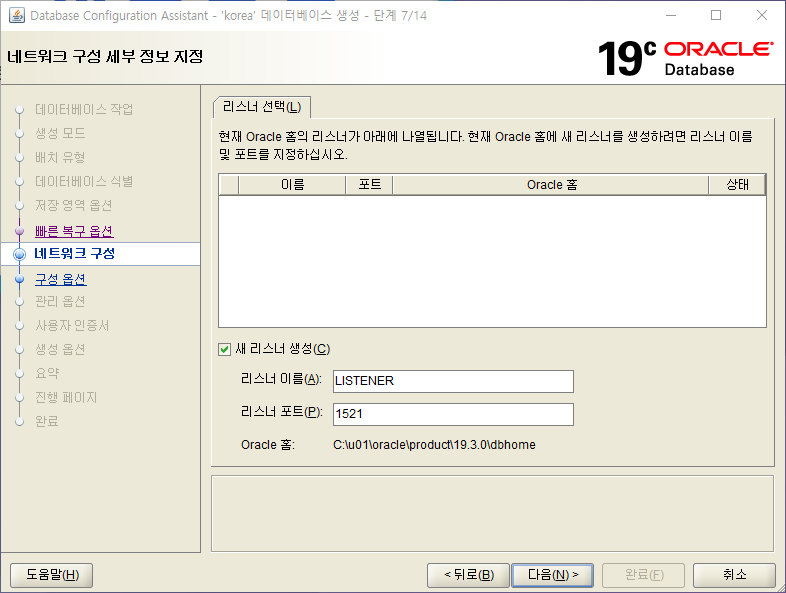
소프트웨어에서 Listener는 포트 번호를 기반으로 접속을 기다리는 호스트를 의미합니다.
Oracle Listener는 1521번 포트에서 Client의 접속 요청을 기다리게 됩니다.
Listener의 이름은 대문자로 짓습니다.
실무에서는 Listener의 포트 번호는 임의의 포트 번호로 변경해서 서비스합니다.
8. Oracle Database Vault 구성 옵션 선택
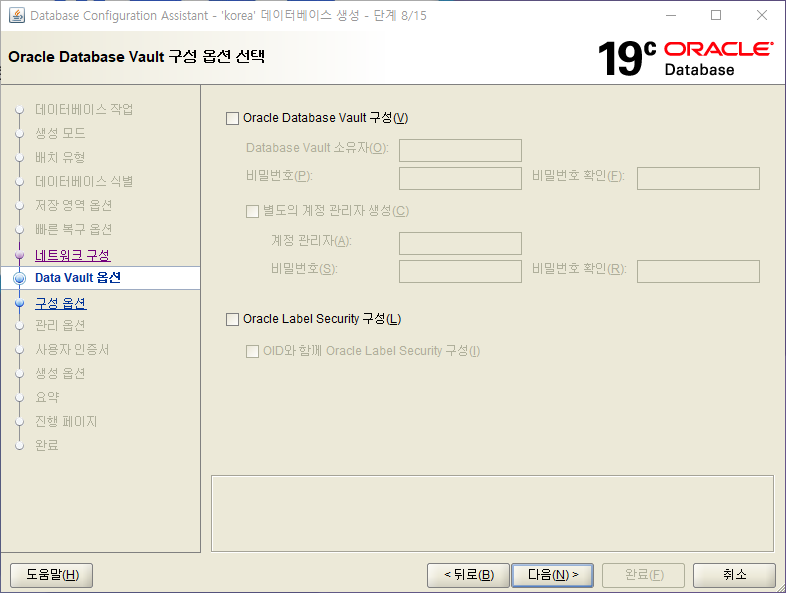
그냥 넘어갑니다.
9. 구성 옵션 지정
** 옵션 별 설정 **
자동 공유 메모리 관리를 사용하되, 학습에서는 큰 메모리가 필요없기 때문에
옆 드래그옵션에서 SGA 크기를 756MB가 될 때까지 줄입니다.
PGA(Program Global Area)는 DB 서버에 연결된 세션마다, 할당되는 메모리 영역입니다.
10. 관리 옵션 지정
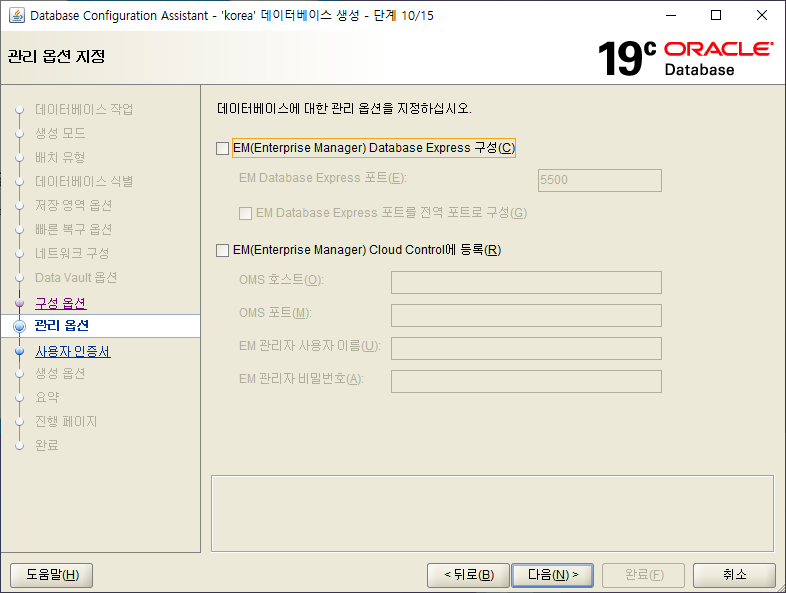
11. 데이터 베이스 사용자 인증서 지정

비밀번호를 입력합니다
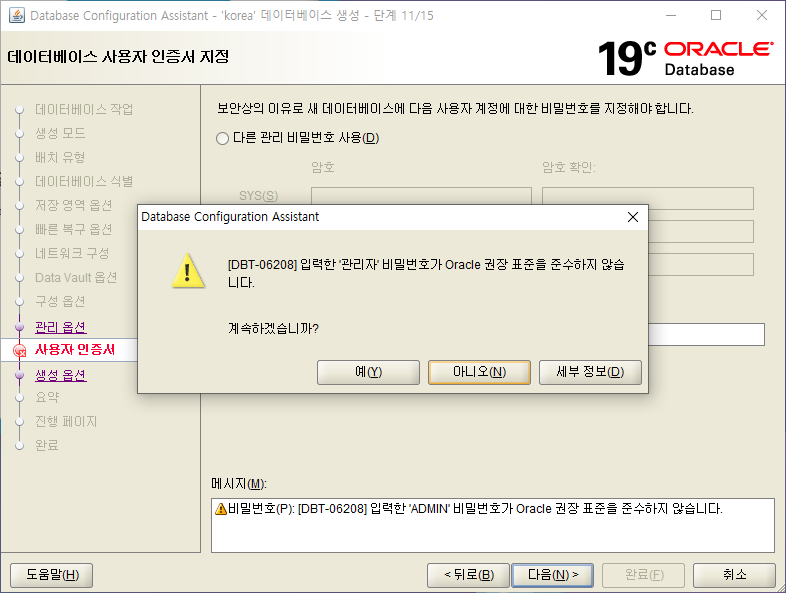
로컬에 생성하는 데이터베이스의 비밀번호는 권장 표준을 준수하지 않아도 괜찮지만
클라우드에서는 반드시 지켜야합니다.
12. 데이터베이스 생성 옵션 선택

13. 요약

14. 완료
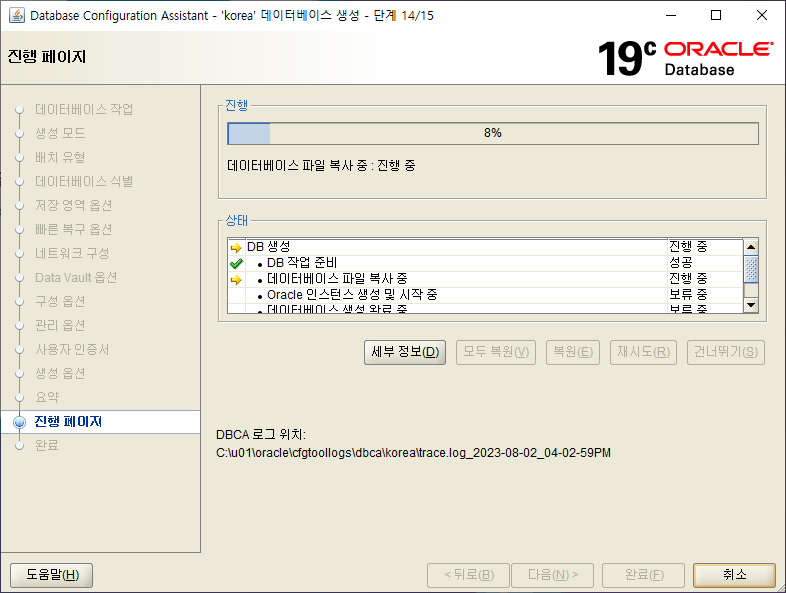
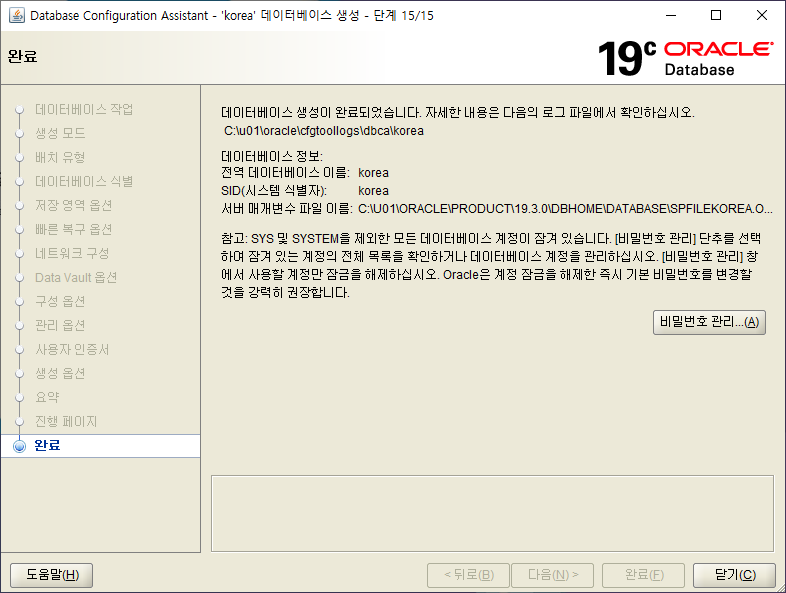
위의 화면에서 비밀번호 관리에 들어가시면 Lock된 계정을 확인할 수 있습니다.
완료 단계에서 컴퓨터의 환경에 따라 설치가 안될수도 있습니다.
'개발자 환경설정 > Oracle' 카테고리의 다른 글
| 오라클 인스턴스 클라이언트 및 명령줄 설치 (0) | 2023.08.03 |
|---|---|
| 오라클 DB 및 SQL Developer 다운로드 [23.08] (0) | 2023.08.03 |
| 4. SQLcl 설치 (0) | 2023.08.02 |
| 3. 오라클 설치 확인 (0) | 2023.08.02 |
| 1. 오라클 설치 (0) | 2023.08.02 |